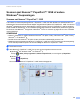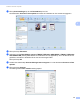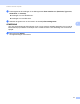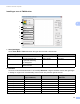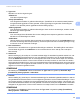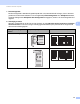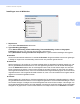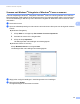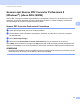User manual
Table Of Contents
- Gebruikershandleiding ADS-1100W/ADS-1600W
- Gebruikershandleidingen en waar kunt u deze vinden?
- Aan de slag gaan
- Inhoudsopgave
- 1 Algemene informatie
- Gebruik van de documentatie
- Over dit apparaat
- Overzicht van het bedieningspaneel (ADS-1100W)
- Overzicht van het bedieningspaneel (ADS-1600W)
- Opslag in geheugen
- Toonvolume
- Uw taal selecteren (indien nodig)
- Datum en tijd instellen (alleen ADS-1600W)
- Automatische zomertijd
- Tijdzone opgeven
- Slaapstand
- Automatisch uitschakelen
- Geschikt document
- Documenten laden
- 2 Voordat u gaat scannen
- 3 Scannen vanaf uw computer
- De gebruikersinterface van ControlCenter4 wijzigen (Windows®)
- Scannen met ControlCenter4 in de Startmodus (Windows®)
- Scannen met ControlCenter4 in de Geavanceerde modus (Windows®)
- Een aangepast tabblad maken (ControlCenter4 in de Geavanceerde modus) (Windows®)
- De scaninstellingen wijzigen (ControlCenter4) (Windows®)
- Scannen met ControlCenter2 (Macintosh)
- De favoriete scaninstellingen vastleggen met ControlCenter2 (CUSTOM SCAN) (Macintosh)
- De scaninstellingen wijzigen (ControlCenter2) (Macintosh)
- Bonnen scannen met BR-Receipts (Windows®)
- Scannen met Nuance™ PaperPort™ 12SE of andere Windows®-toepassingen
- Scannen met Nuance PDF Converter Professional 8 (Windows®) (alleen ADS-1600W)
- Werken met NewSoft Presto! BizCard 6 (Windows®)
- Bonnen scannen met BR-Receipts (Macintosh)
- Scannen met Presto! PageManager of TWAIN-toepassingen (Macintosh)
- Scannen met Apple Fotolader (ICA-driver)
- Werken met NewSoft Presto! BizCard 6 (Macintosh)
- Scannen met Captiva® QuickScan™ Pro of ISIS®-toepassingen (Windows®)
- 4 Scannen via het bedieningspaneel van het apparaat
- Scannen via het bedieningspaneel van het apparaat
- Documenten rechtstreeks naar een FTP-server scannen
- Documenten rechtstreeks naar een CIFS-server scannen (Windows®) (alleen ADS-1600W)
- Gescande documenten op uw computer opslaan
- Scannen met Web Services (Windows Vista® SP2 of later, Windows® 7 en Windows® 8)
- Gescande documenten op een USB-flashstation opslaan
- Gescande documenten rechtstreeks naar een e-mailadres verzenden (alleen ADS-1600W)
- Plastic kaarten scannen
- Gescande documenten uploaden naar het web (alleen ADS-1600W)
- Instellingen voor Scannen naar PC wijzigen (Windows®)
- Instellingen voor Scannen naar pc wijzigen (Macintosh)
- Het adresboek instellen (alleen ADS-1600W)
- Snelkoppelingen instellen (alleen ADS-1600W)
- Scannen via het bedieningspaneel van het apparaat
- 5 Het apparaat beheren vanaf uw computer
- 6 Routineonderhoud
- 7 Problemen oplossen
- A Specificaties
- B Appendix
- C Index
Scannen vanaf uw computer
98
3
Werken met NewSoft Presto! BizCard 6 (Windows
®
) 3
Met Presto! BizCard kunt u de gegevens van gescande visitekaartjes, zoals namen, bedrijfsnamen,
mailingadressen, telefoon- en faxnummers en e-mailadressen, op uw computer beheren. U hoeft de
visitekaartjes alleen te scannen of te importeren en de gegevens en afbeelding voor elk kaartje worden
automatisch opgeslagen door Presto! BizCard. Er zijn verschillende weergavemodi beschikbaar om
gegevens eenvoudig te kunnen zoeken, bewerken, maken en sorteren.
Installatie van NewSoft Presto! BizCard 6 3
1 Plaats de meegeleverde dvd-rom in het dvd-romstation.
2 Het hoofdmenu wordt automatisch weergegeven. Selecteer de naam van uw model en vervolgens de
gewenste taal.
3 Klik op Extra toepassingen.
4 Klik op de knop NewSoft Presto! BizCard 6. Volg de instructies op het scherm.
Voor meer informatie over het scannen met Presto! BizCard 6, raadpleegt u de Gebruikershandleiding van
Presto! BizCard. Ga op een van de volgende manieren te werk:
(Windows
®
XP, Windows Vista
®
en Windows
®
7)
Klik op (Start), Alle programma’s, NewSoft, Presto! BizCard 6 en vervolgens Presto! BizCard 6.
(Windows
®
8)
Klik op (Presto! BizCard 6).